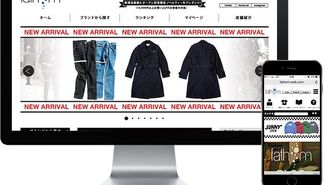OWLet なんでもFAQ
キーワード検索
FAQのカテゴリ一覧
よくある質問キーワード
最近よくあるFAQ一覧
下記のように記述することで出力できます。
{=rgba(resource('リソースグループコード','コード'),0.5)=}
◆例
{=rgba(resource('colors','assort'),0.5)=}
ディレクトリごとに入力項目を設定したい場合に使用します。
hoge の部分は任意の文字列で統一
コードは入力項目のコード
{hoge:datastore(
'datastore'=>'setting'
,'class'=>array('directory'=>'%')
,'parent'=>array('164.setting')
)}
{hoge:foreach(@hoge:recordset)}
{=hoge:コード=}
{/hoge:foreach}
{/hoge:datastore}
下記は、ディレクトリごとの画像にリンクさせて一覧表示するサンプルです。
{d:datastore(
'datastore'=>'setting'
,'class'=>array('directory'=>'%')
,'parent'=>array('164.setting')
)}
<ul class="-w-article-list">
{d:foreach(@d:recordset)}
<li>
<a href="/{=@d:url=}/">
<div class="-w-contents">
<div class="-w-image"><img src="/_img/{=current_lang()=}/setting/{=@d:id=}/image/390_250_2_/" alt="{=(strlen(@d:image_alt)?htmlspecialchars(@d:image_alt):preg_replace('/(.*)\..*$/','$1',@d:image))=}" /></div>
<div class="-w-title">{=htmlspecialchars(@name)=}一覧はこちらへ
</div>
</a>
</li>
{/d:foreach}
</ul>
{/d:datastore}
入力項目「アーティクル」を設定を設定することで、アーティクル間連動が可能です。
アーティクル記事の中に他のアーティクルの情報を引っ張ってくることができます。
◆記述例
{a:datastore(
'datastore'=>'article'
,'class'=>array('article'=>'%')
,'id'=>(int)$param['article:member']
)}{a:foreach(@a:recordset)}<div class="-w-column-prf">
<div class="-w-image">
<img src="/_img/ja/article/{=@a:id=}/pic_roll_off/_/" alt="{=htmlspecialchars(@a:title)=}" />
</div>
<div class="-w-contents">
<p class="-w-position">{=nl2br(@a:post)=}</p>
<p class="-w-name">{=htmlspecialchars(@a:title)=}</p>
<div class="-w-profile">
{=nl2br(@a:works)=}
</div>
</div>
</div>{/a:foreach}{/a:datastore}
ウィジェットで特定の記事詳細データを出すことが可能です。(設置時にどの記事か選択する)
リソース機能ではなくアーティクルで「店舗情報」を作成したときなどに便利です。
{識別子:datastore(
'ds'=>'article'
,'id'=>(int)$param['parts:入力項目がアーティクルの入力項目のコード']
)}{識別子:foreach(@識別子:recordset)}
<!--表示されるのここから-->
タイトル:{=htmlspecialchars(@識別子:title)=}
その他の入力項目の値:{=htmlspecialchars(@識別子:入力項目のコード)=}
<!--ここまで-->
{/識別子:foreach}{/識別子:datastore}
カテゴリ絞り込みをした結果記事が0件だった、という場合など、CSSへの記載で「記事は0件です」等の表示ができます。
※OWLet独自の機能ではありません。
◆記述例
ul.-w-article_list:empty::before {
content: "記事はありません";
width: 100%;
text-align: center;
margin-left: 5rem;
}
「アーティクルリスト」の「ループタグ」内に下記の通り記述してください。
<img src="/_img/ja/article/[*@id*]/◯◯/△△_□□_☆_xxyyzz/">
・◯◯
管理画面から登録した、画像項目のコードが入ります。
・△△
画像の横幅を指定します。ピクセル単位での設定になります。
・□□
画像の高さを指定します。ピクセル単位での設定になります。
・☆
1~4の数値を半角で入れる事で、画像のリサイズモードを設定します。
1:アスペクト比固定&余白塗りつぶし
2:アスペクト比固定&トリミング
3:中央トリミング
4:単純リサイズ
xxyyzz
横幅及び高さを指定した際に、余白部分の色をのHTMLカラーコードを設定します。何も設定しない場合は黒になります。
「xx」が赤、「yy」が緑、「zz」が青に対応しています。
カラーコードについて詳しくはこちら。
画像にaltを設定したい場合は、alt用の文言を登録するための「一行テキスト」項目を作成しておく方法があります。
【記述例】
・入力項目1(画像登録用) 入力タイプ:画像 コード:main_img
・入力項目2(alt文言登録用) 入力タイプ:一行テキスト コード:main_img_alt
・横幅:400px
・高さ:300px
・リサイズモード:1
・背景色:白
この場合の記述は下記の通りになります。
<img src="/_img/ja/article/[*@id*]/main_img/400_300_1_ffffff/" alt="[*@main_img_alt*]">
↓リサイズモードの設定例です。
セキュリティーのためにFTP情報の開示は行っておりません。
共用サーバプランでは、複数のクライアントが利用するため、安全性を考慮させていただいております。